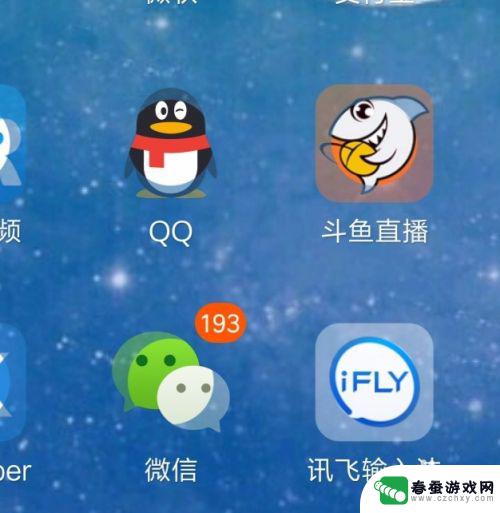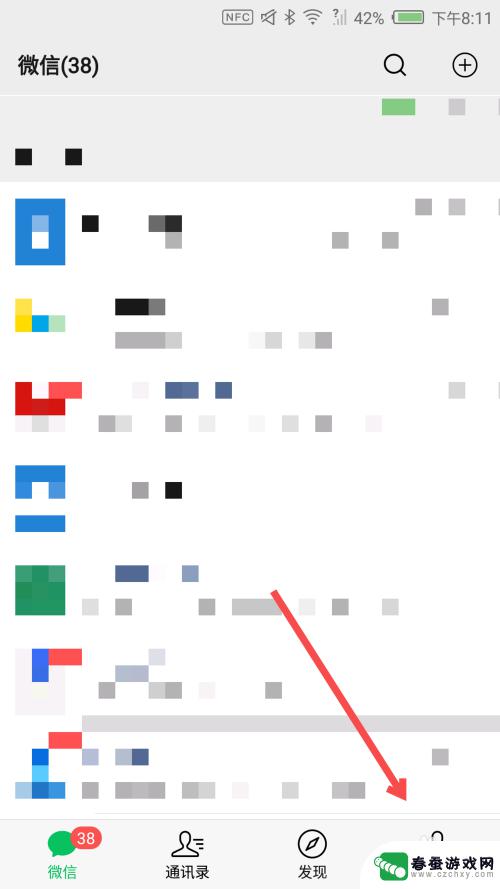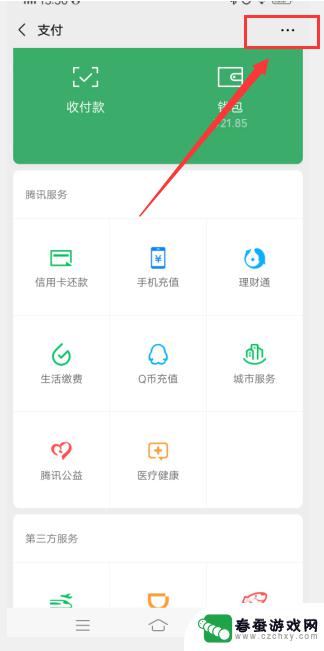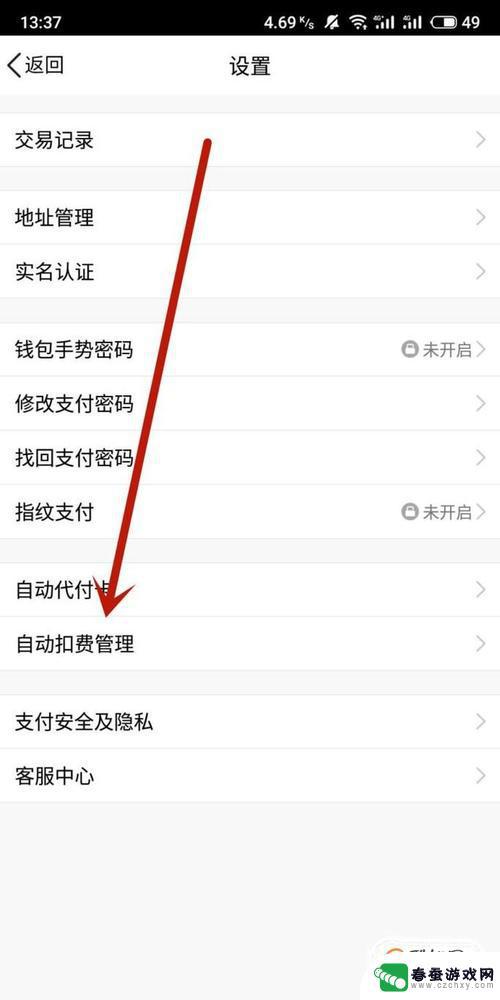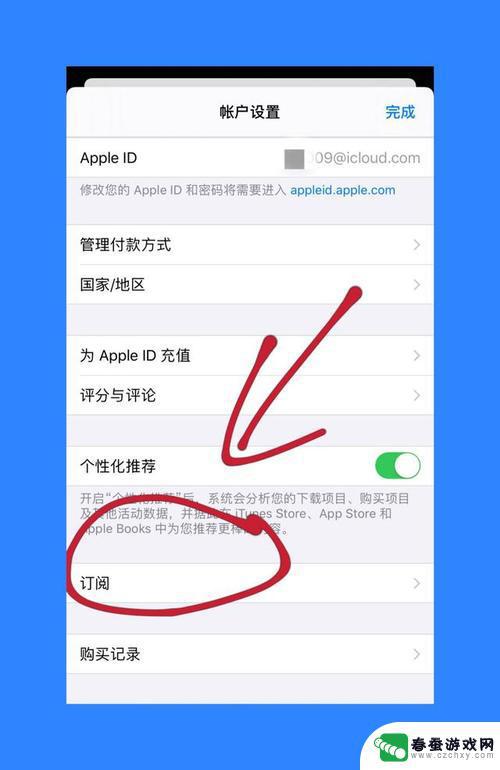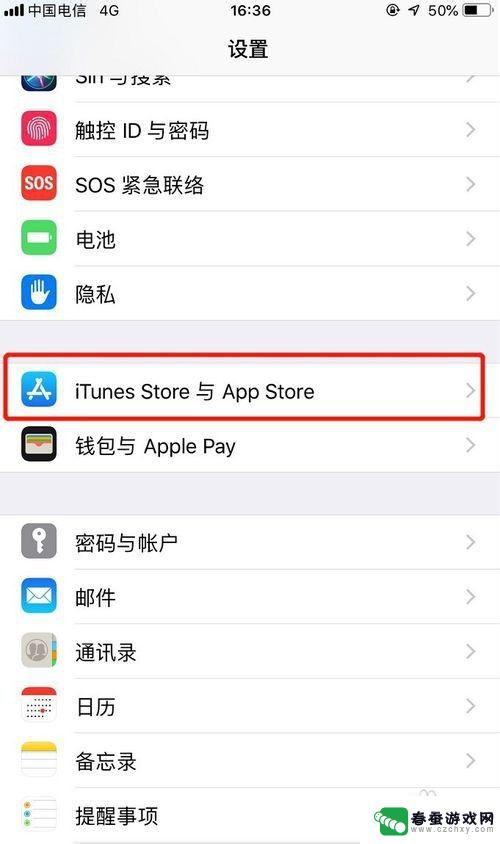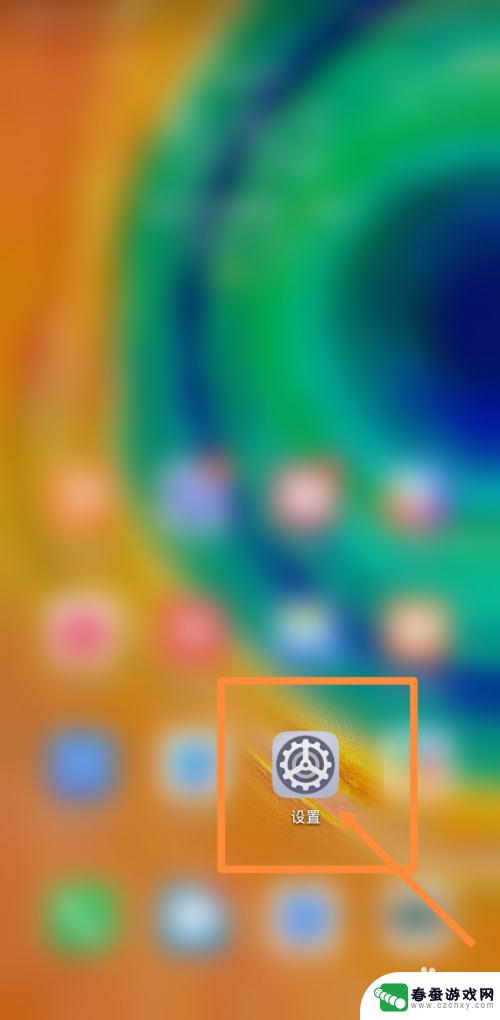苹果手机扣费怎么关闭设置里面 苹果手机自动扣费取消方法
时间:2024-06-26来源:春蚕游戏网
苹果手机自动扣费功能在一些应用和服务中会自动扣取费用,对于用户来说可能会造成不便或意外消费,了解如何关闭这一设置变得至关重要。取消苹果手机自动扣费的方法并不复杂,用户只需进入设置- iTunes Store与App Store- 点击 Apple ID- 查看订阅- 选择要取消的订阅即可。通过简单的操作,用户就可以有效避免不必要的消费。
苹果手机自动扣费取消方法
具体方法:
1.首先在苹果手机的主界面中,点击设置。打开 设置 后,将界面往下拉。
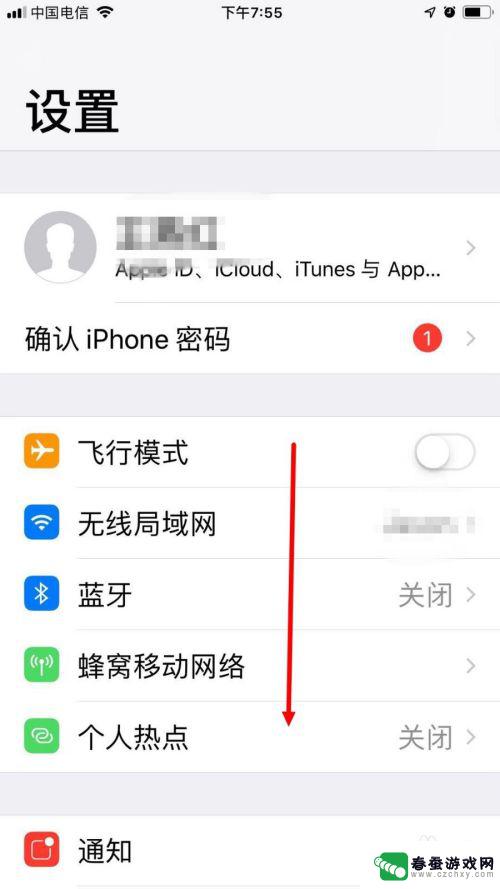
2.找到 iTunes Stroe 与 App Store ,并点击进去。
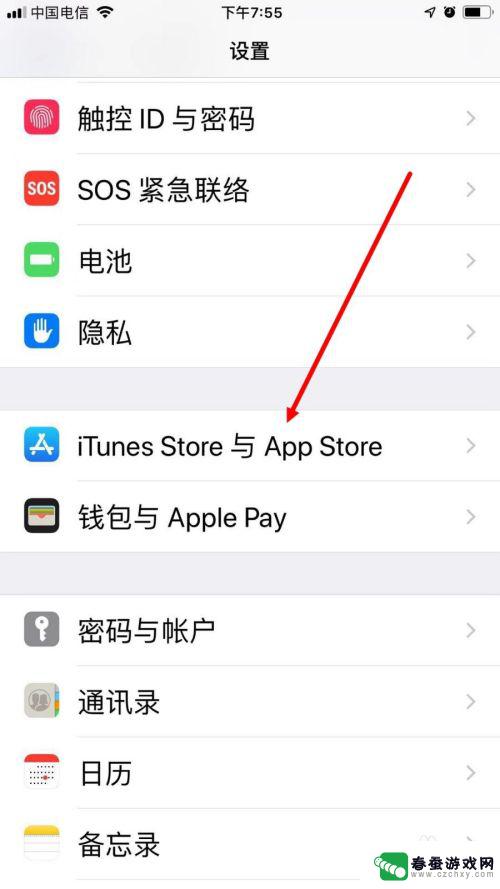
3.然后在下一个界面中,点击自己的 Apple ID 。
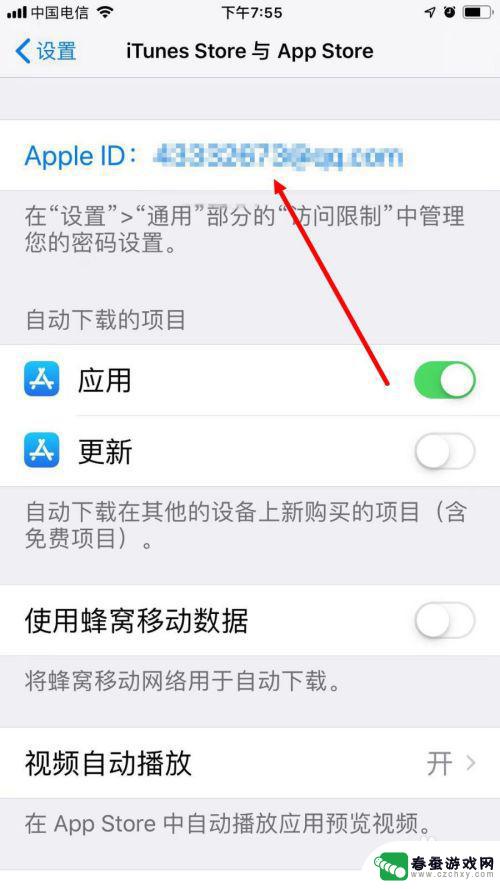
4.弹出对话框后,点击 查看 Apple ID 。
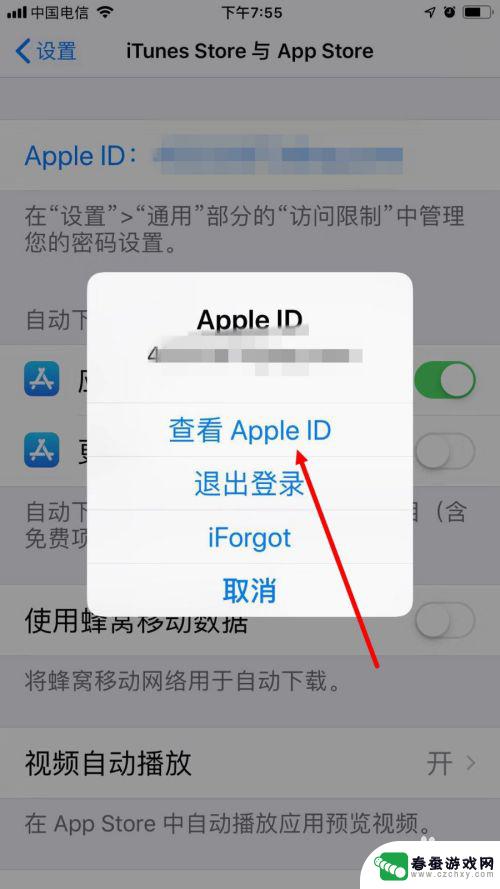
5.输入 Apple ID 的密码,点击 登录 。
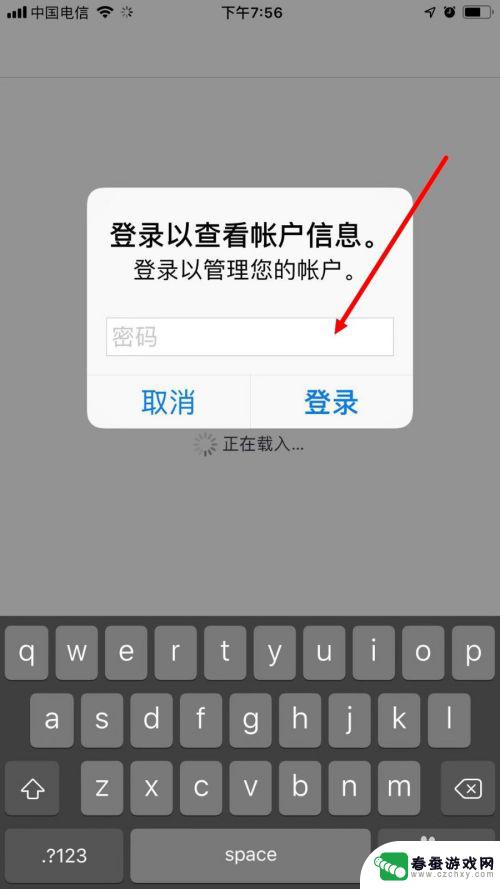
6.这样会进入 账户设置 的界面,点击 订阅 。
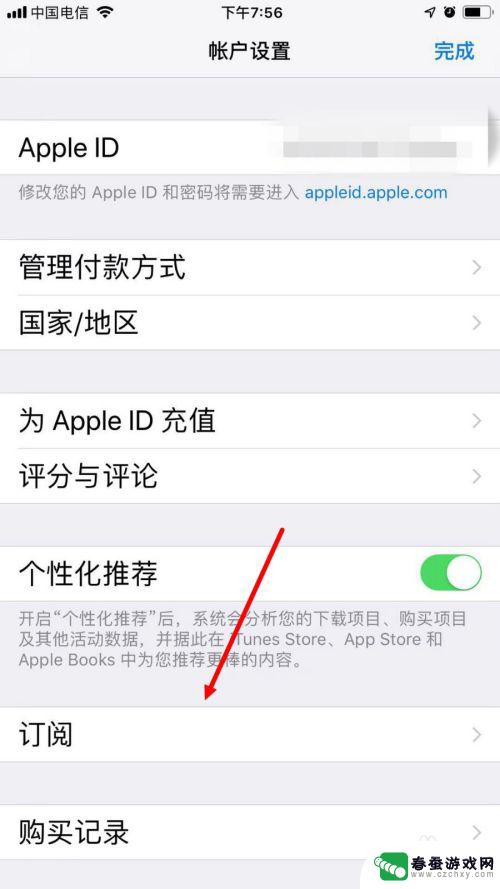
7.在下图的界面中就可以看到所有已订阅的自动扣费项目。点击想要取消订阅的项目。
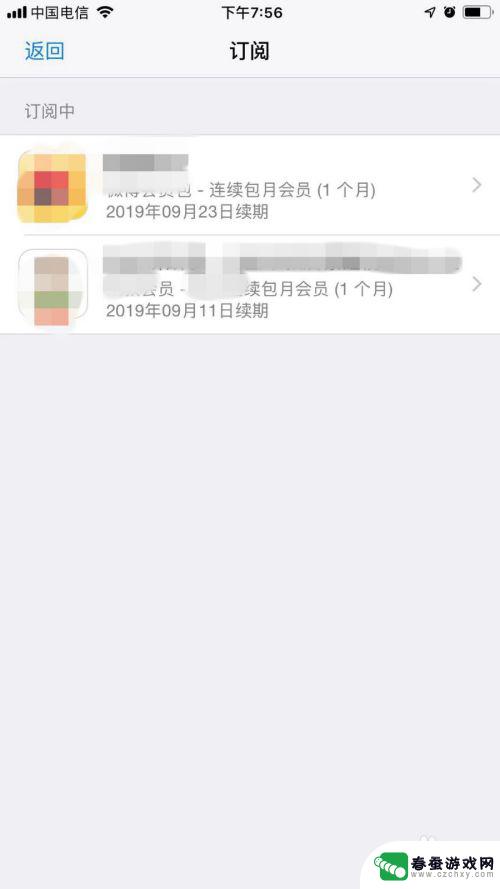
8.进入 编辑订阅 的页面后,点击 取消订阅 。
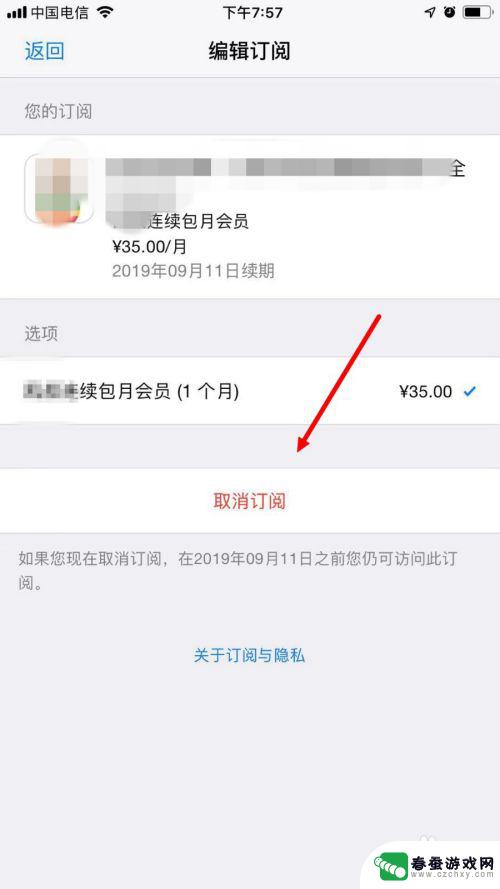
9.弹出对话框后,最后点击 确认 。
这样就取消了该项目的订阅,在该订阅到期前仍可享受付费项目。但到期后就不会再在动扣费了。
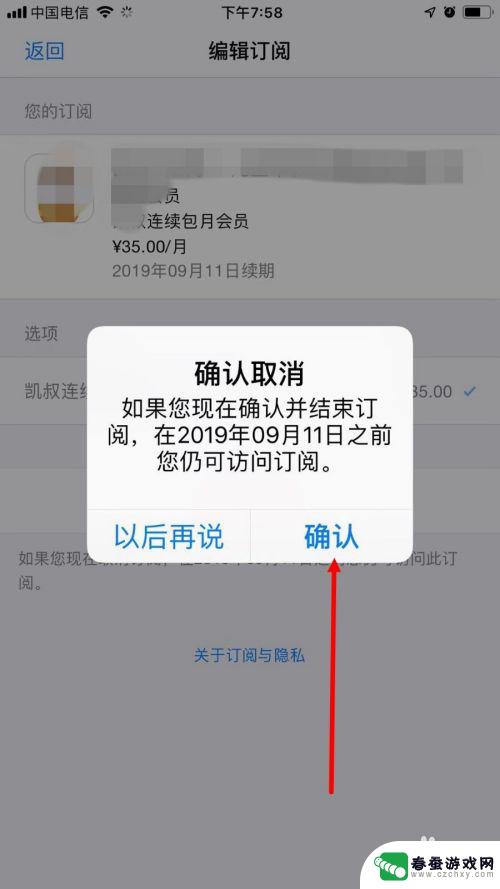
以上是关闭苹果手机设置中的扣费的全部内容,如果你也遇到了同样的情况,请参照小编的方法来处理,希望对大家有所帮助。